미디어 파일 소스는 오디오 또는 비디오 파일을 재생합니다. 비디오 소스이므로 비디오 소스와 함께 작동하는 모든 레이어에 할당할 수 있습니다. 비디오 파일의 경우 기본적으로 플레이스 레이어 소스를 드래그하면 삽입됩니다. 레이어 스택. 오디오 파일의 경우 기본값은 오디오 전용 레이어입니다.
미디어 파일 소스 설정
Finder에서 미디어 파일을 mimoLive로 드래그하세요. 소스 리포지토리 를 클릭하여 새 미디어 파일 소스를 만듭니다. 또는 미디어 파일 추가... 에서 열리는 소스 템플릿 메뉴에서 + 버튼을 클릭합니다.
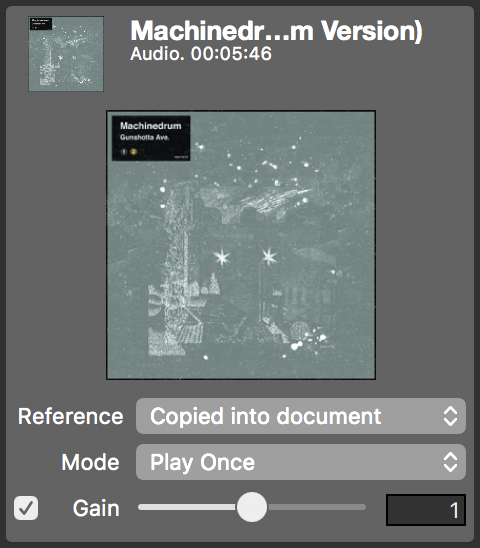
참조 모드
- 절대 경로: 미디어 파일이 문서에 복사되지 않으므로 하드 디스크 공간을 절약할 수 있습니다. 그러나 참조된 파일을 하드 디스크에서 이동하지 않도록 해야 합니다. 그렇지 않으면 미모라이브가 해당 파일을 찾을 수 없습니다.
- 문서로 복사됩니다: 미디어 파일이 복사되어 mimoLive 문서 번들 내에 저장됩니다. 이렇게 하면 미디어 파일당 필요한 하드 디스크 공간이 두 배로 늘어나지만, 미디어 파일에 대한 링크가 끊어질 염려 없이 mimoLive 문서를 다른 컴퓨터로 쉽게 전송할 수 있습니다.
*
옵션 및 컨트롤 키로 레퍼런스 모드 제어하기
Finder에서 mimoLive 소스 리포지토리로 드래그하여 미디어 파일을 추가할 때, Option 또는 Control 키를 누르고 있으면 절대 경로 참조 모드를 강제 적용할 수 있습니다. 이 모드는 문서에 복사하지 않으려는 파일이 크거나 많을 때 특히 유용합니다.
재생 모드
- 한 번 재생: 레이어가 활성화되면 미디어 파일이 한 번 재생됩니다. 레이어는 자동으로 비활성화됩니다.
- 루프를 클릭합니다: 레이어가 활성화되면 미디어 파일이 끝없이 재생되기 시작합니다.
- 한 번 재생 후 정지: 레이어가 활성화되면 파일이 한 번 재생되고 마지막 프레임에서 정지합니다. 이 기능은 동영상 파일에만 작동하며 동영상 재생이 끝난 후 마지막 프레임을 스틸로 사용할 수 있습니다.
이득
활성화하면 게인 슬라이더 또는 숫자 상자를 사용하여 미디어 재생목록 소스의 볼륨을 조정할 수 있습니다. 게인 확인란을 비활성화하면 게인 파라미터가 일시적으로 기본값인 1로 되돌아갑니다.
